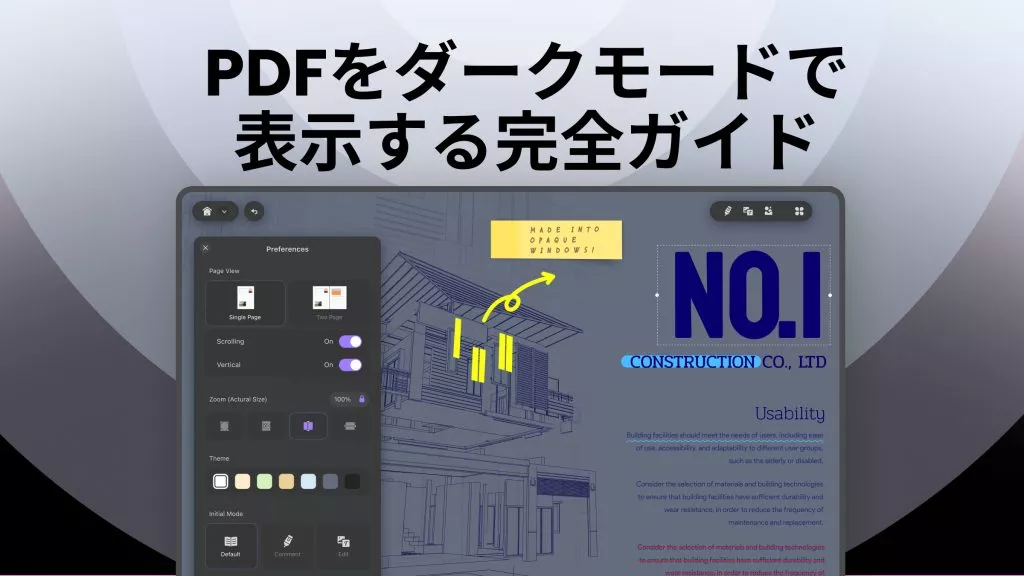皆さんは毎日PDFをよく扱っていますか。そういう時には、信頼性の高いPDFリーダーが不可欠ではないかと思います。
PDFの表示と編集に人気の高い選択肢の一つがFoxit Readerです。
Foxit Readerは無料のPDFビューア兼エディターで、PDFファイルの表示、作成、編集、署名、セキュリティ保護など、様々な機能が可能です。
しかし、Foxit Readerは本当に使い甲斐があるのでしょうか?この記事では、Foxit Readerのレビューを包括的に行い、そしてその最良の代替案を紹介します。ぜひお読みください!
パート1. Foxit Readerの概要
Foxit Readerは、人気の無料PDFビューア兼ベーシックエディターとして知られています。
PDFファイルの開き、表示、注釈付けなど、シンプルな機能をインタフェースで備えられています。
さらに、フォームへの入力、コメントの追加、テキストのハイライト、文書への署名など、様々な機能を備えています。
しかも、Foxit ReaderはWindows、Mac、Android、iOSに対応します。早速詳細を見ていきましょう!
1.1 Foxit Readerとは?
Foxit Readerは、無料のPDF閲覧・編集ソフトウェアです。PDF文書を開き、表示し、印刷することができます。
また、PDFフォームへの記入、コメントやハイライトの追加による注釈付け、デジタル文書への署名など、様々な機能も利用できます。
Foxit Readerは、直感的なユーザーインターフェースとツールバーを備えており、PDFページ内を簡単に操作できます。
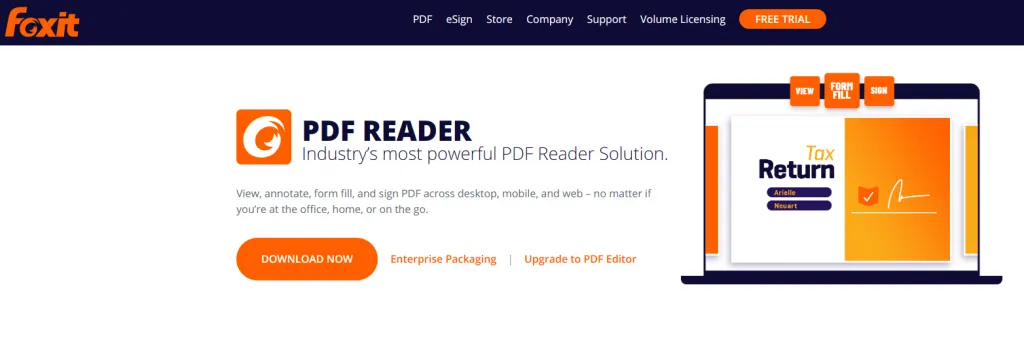
また、Foxit ReaderはWindowsとMacの両方のオペレーティングシステムに対応しています。
AndroidとiOSのモバイルデバイス向けのFoxit Readerアプリも提供されており、外出先でもPDFにアクセスできます。
さらに、Foxit Reader は Dropbox、Google Drive、OneDrive などの一般的なクラウドストレージ・サービスと統合されており、プラットフォーム間でのドキュメントの同期と共有が便利になります。
1.2 Foxit Readerは無料ですか?
はい、Foxit Readerは無料でダウンロードして利用できます。
ただし、無料版には基本的なPDF閲覧と注釈機能のみが含まれており、FoxitでPDFを閲覧しながら編集するには、別のPDF編集ツールを使用する必要があります。
無料版の重要な機能には以下が含まれます。
- PDF ドキュメントを開いて表示する。
- 基本的な PDF 注釈機能には、ハイライト、メモの追加、テキスト ボックスが含まれる。
- インタラクティブなPDFフォームおよびアプリケーションへの入力。
- ページの抽出、回転、削除などの基本的なページ管理。
- PDF パスワード保護や暗号化などの基本的なセキュリティオプション。
- 自己署名デジタル ID を使用した基本的な PDF 署名。
- PDF 印刷および PDF A 作成のサポート。
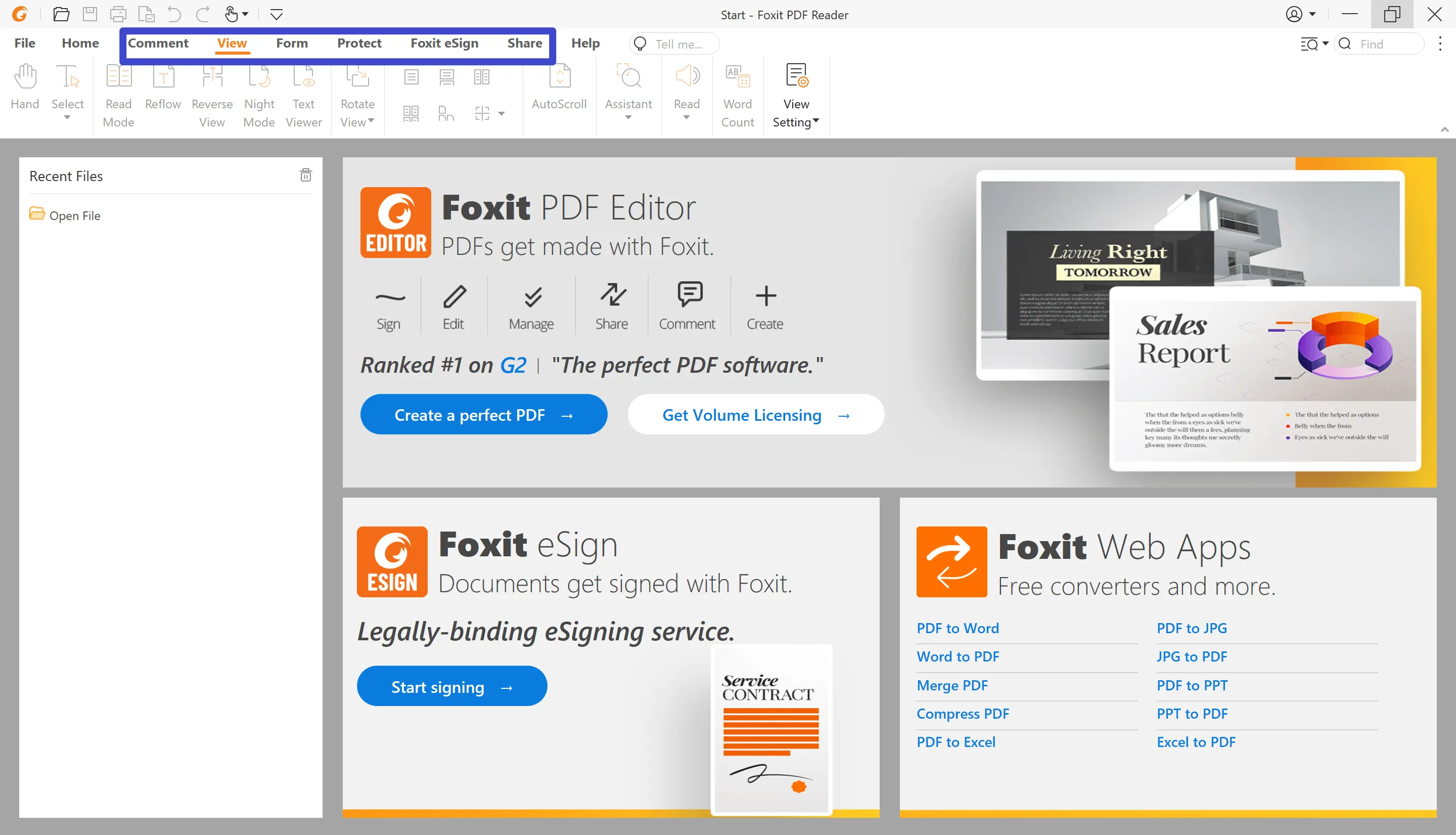
より高度なPDF機能が必要な場合は、Foxitは有料版のFoxit PhantomPDFを提供しています。
これは、PDF変換、通し番号、墨消し、OCRなどの追加機能を備えています。
ただし、無料版のFoxit Readerでも、個人およびビジネス用途の一般的なPDF作成作業のほとんどには十分です。
とにかく、Foxit Readerは、個人および商用のどちらの用途でも無料でご利用いただけます。
ただし、複数のコンピューターでアクティベートしたい場合は、コンピューターごとにライセンスを購入する必要があります。これはかなり高額です。
幸いなことに、UPDFという代替手段があります。これを使えば、1つのライセンスを購入すれば、Windows、macOS、iOS、Androidの4つのプラットフォームで同時に使用できます。
まずは無料トライアルをダウンロードしてお試しください。
Windows • macOS • iOS • Android 100%安全
1.3 Foxit Readerの使用は安全ですか?
はい、Foxit Readerの使用は安全です。
パスワード暗号化やデジタル署名など、PDFの標準的なセキュリティ保護が実装されています。
ただし、古いバージョンの中には、アップデートしないと脆弱性が残るものもあるため、ご注意ください。
そのため、常に最新のFoxit Readerをダウンロードし、最新の状態に保ってください。
また、設定でJavaScriptを無効にすると、安全性が高まります。
強力なパスワードの使用や、疑わしいリンクやファイルの閲覧を避けるなど、一般的な予防策を講じてください。
安全なコンピューティングの実践と最新のFoxit Readerの維持により、最新のFoxit Readerを適切に利用してください。
1.4 Foxit ReaderでPDFを読む方法は?
ステップ 1:公式WebサイトからFoxit Readerをダウンロードしてインストールします。
ステップ2: Foxit Readerで読みたいPDFファイルを開きます。ファイルをソフトウェアウィンドウにドラッグ&ドロップするか、「ファイル」>「開く」を選択してファイルを参照します。
ステップ3:読み上げ機能を有効にするには、「表示」>「読み上げ」>「読み上げ」の順に選択してください。Foxit Readerはページの先頭から読み上げを開始します。「表示」>「読み上げ」の順に選択し、適切なオプションを選択することで、いつでも読み上げを一時停止、再開、または停止できます。
ステップ4:読み上げ機能を有効にするには、「表示」>「読み上げ」>「読み上げ」の順に選択してください。Foxit Readerはページの先頭から読み上げを開始します。「表示」>「読み上げ」の順に選択し、適切なオプションを選択することで、いつでも読み上げを一時停止、再開、または停止できます。
ステップ5: PDFの特定の部分を読み上げるには、マウスでテキストを選択し、「表示」→「読み上げ」→「この選択範囲のみ読み上げ」を選択します。Foxit Readerは選択したテキストのみを読み上げます。
次に、Foxit Readerを使用するかどうかを判断できるように、その長所と短所をまとめます。続いて見てください。
1.5 Foxit Readerのメリット
- ダウンロードと使用は無料:Foxit Readerは個人と商用利用の両方で無料です。
- 軽量で高速:Foxit Reader はファイルサイズが小さいため、起動も実行も高速
- 直感的なインターフェース:Foxit Readerは、使い慣れたツールバーオプションを備えた、操作しやすいユーザー インターフェースを提供します。
- クロスプラットフォーム・サポート:Foxit ReaderはWindows、Mac、Android、iOSで動作し、デバイス間で同期することができます。
- 基本的なPDF機能:Foxit Readerは、表示、印刷、注釈、フォームへの入力、署名など、一般的な PDF 機能をサポートしています。
1.6 Foxit Readerのデメリット
基本的なエディター。Foxit Readerは基本的なPDF編集機能のみを提供します。高度な編集には、有料版のFoxit PhantomPDFが必要です。
- 試用期間が短い:Foxit Viewerは14日間の無料試用期間のみを提供しており、継続して使用するにはライセンスを購入する必要があります。
- 企業には不向き:G2のユーザーレビューによると、「ボリュームライセンスと50人以上のユーザーへの展開は大変でした」とのことです。
- 時折発生するバグ:長年使用しているユーザーの中には、特に新しいバージョンのアップデートで、特定の PDF ファイルで技術的なバグや不具合が発生すると報告している人もいます。
- 頻繁にクラッシュ:アプリは頻繁にクラッシュします(特にWindowsコンピューターの場合)。クラッシュ後に再度開くのに時間がかかります。
- 限定的なサポート:Foxit Readerは無料製品であるため、テクニカルサポートは限定的です。エンタープライズサポートを受けるには、有料ライセンスが必要です。
パート2:Foxit Readerよりコスト効率の高い最良の代替案 - UPDF
皆さんの中には、Foxit Readerの短所に悩んでいる方がいるでしょう。
そういう時には、Foxitよりも優れたPDFソリューションであるUPDFをご覧ください。
UPDFは、より高度な機能を備えた、オールインワンで安定性とパワフルさを兼ね備えた人気の高い代替ソフトです。
UPDFをダウンロードして、その素晴らしい機能をぜひお試しください。
Windows • macOS • iOS • Android 100%安全
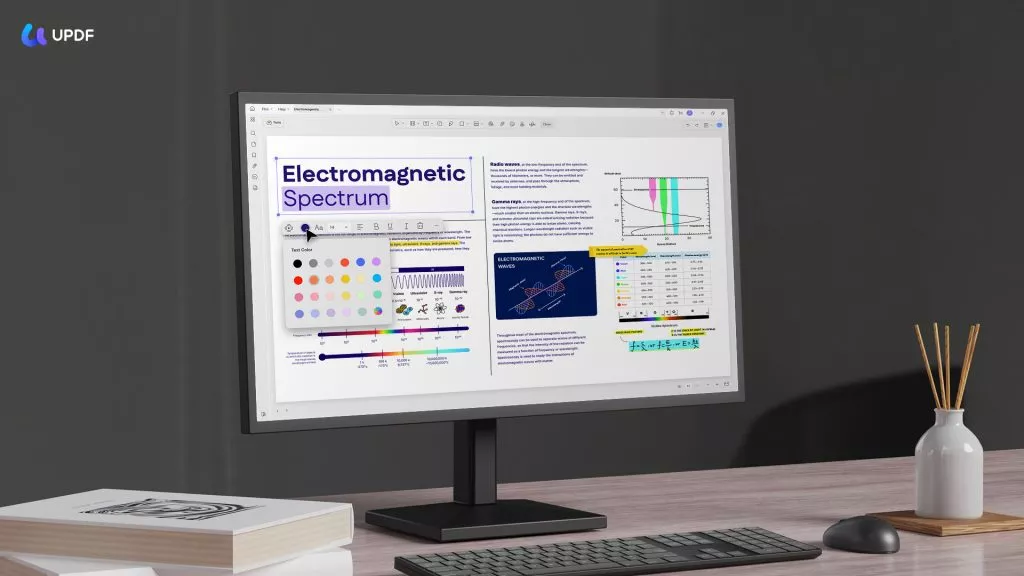
- より優れた表示と注釈機能:UPDFでは、PDFをプレゼンテーションとして表示し、閲覧中にブックマークを追加・管理できます。コメント、マークアップ、図形、線などを追加できる豊富な注釈ツールも提供しています。
- より優れた編集機能:UPDFはより効率的なPDF編集を可能にします。テキスト、画像、ページの追加、削除、変更は無料で簡単に行えます。ただし、Foxitは機能が制限されているため、編集が面倒です。
- 実用的な表示モード: UPDF にはより実用的なPDF表示モードがあります。これによって、ユーザーはブックマークを簡単に追加および管理したり、スライドショーとして表示したりできます。
- PDF作成:UPDFはより強力なPDF作成機能を備えています。PowerPoint、Excel、Word、Visio、画像、CAJなど、様々な種類のドキュメントからPDFを作成できます。空白ページからPDFを作成することもできます。
- AIアシスタント:UPDFは、PDFと直接チャットできる実用的なAIアシスタントを提供します。これにより、PDFの要約、翻訳、説明、書き換えを簡単に行うことができます。
- 便利なエンタープライズダッシュボード:UPDFは企業向けにエンタープライズ版を提供しています。企業オーナーはライセンスと権限をより便利に管理できます。
UPDFの読み取り機能については、以下のビデオをご覧ください。
下のボタンから今すぐダウンロードして、ご自身でお試しください。
Windows • macOS • iOS • Android 100%安全
パート3. Foxit ReaderとUPDFの比較
上記のFoxit Readerのレビューを読んでいたら、Foxit Reader についてより深く理解できるかなと思います。
Windows • macOS • iOS • Android 100%安全
Foxit Readerとは異なり、UPDFはWindows、Mac、iOS、Androidのあらゆるデバイスで動作します。
PDFを簡単に表示、編集、変換、注釈、署名できるオールインワンのPDFソリューションであり、Foxit Readerの最良の代替案ではないかと思います。
その理由は以下のとおりです。
| 価格、システム、機能 | Foxit PDF Reader | UPDF | |
|---|---|---|---|
| 価格 | 無料 | すべての機能が無料であり、変更を保存しようとしたときにのみ試用版の透かしが追加される | |
| システム作業 | Windows, Mac, iOS, Android | Windows, Mac, iOS, and Android | |
| PDF閲覧 | PDFを開いて読む | ||
| ブックマークの追加と管理 | |||
| PDF内のテキストの検索 | |||
| スピーカーノート付きスライドショー | |||
| PDF注釈 | ハイライト/取り消し線/下線 | ||
| タイプライター/テキストボックス/吹き出し/付箋 | |||
| 図形/鉛筆/スタンプ/署名 | |||
| 美しいステッカー | |||
| 注釈リストの管理 | |||
| PDF編集 | PDFにテキストを追加、編集する | ||
| ドラッグアンドドロップでリッチテキストを追加する | |||
| PDF で画像を追加、削除、抽出、回転、切り取りする | |||
| PDF内の画像を置き換える | |||
| リンク、透かし、背景、ヘッダーとフッターの追加および編集 | |||
| OCR | スキャンした文書を検索・編集可能なPDFに変換 | ||
| PDF変換 | PDFをWord、Excel、PPT、テキスト、RTF、HTML、XML、画像に変換 | ||
| PDFをGIFに変換する | |||
| PDFをPDF/Aとしてエクスポート | |||
| PDF整理 | ページの挿入、置換、抽出、回転、分割、削除、切り取り | ||
| 暗号化して共有 | PDFに開くパスワードと権限パスワードを追加する | ||
| リンクまたはメールでPDFを共有する | |||
| PDF作成 | 空白のPDFを作成する | ||
| キャプチャからPDFを作成する | |||
| 他の形式からPDFを作成する | |||
| PDFフォーム | フォームに記入する | ||
| フォームを作成する | |||
| 他の機能 | PDF印刷 | ||
| PDFを最適化 - ファイルサイズを縮小 | |||
| PDFを結合する |
結論
以上のレビューにより、Foxit Readerは優れたPDFビューアだとわかりました。
しかし、価格、機能性、汎用性、ユーザー満足度の面で、UPDFの方がFoxit Readerよりも優れています。
UPDFは、あらゆるデバイスやプラットフォームでPDF文書を扱うために必要なすべてを備えた無料のPDFエディターです。ぜひ無料トライアルをダウンロードしてください!
Windows • macOS • iOS • Android 100%安全
 UPDF
UPDF
 Windows版UPDF
Windows版UPDF Mac版UPDF
Mac版UPDF iPhone/iPad版UPDF
iPhone/iPad版UPDF Android版UPDF
Android版UPDF UPDF AI オンライン
UPDF AI オンライン UPDF Sign
UPDF Sign PDF編集
PDF編集 PDF注釈付け
PDF注釈付け PDF作成
PDF作成 PDFフォーム
PDFフォーム リンクの編集
リンクの編集 PDF変換
PDF変換 OCR機能
OCR機能 PDFからWordへ
PDFからWordへ PDFから画像へ
PDFから画像へ PDFからExcelへ
PDFからExcelへ PDFのページ整理
PDFのページ整理 PDF結合
PDF結合 PDF分割
PDF分割 ページのトリミング
ページのトリミング ページの回転
ページの回転 PDF保護
PDF保護 PDF署名
PDF署名 PDFの墨消し
PDFの墨消し PDFサニタイズ
PDFサニタイズ セキュリティ解除
セキュリティ解除 PDF閲覧
PDF閲覧 UPDF クラウド
UPDF クラウド PDF圧縮
PDF圧縮 PDF印刷
PDF印刷 PDFのバッチ処理
PDFのバッチ処理 UPDF AIについて
UPDF AIについて UPDF AIソリューション
UPDF AIソリューション AIユーザーガイド
AIユーザーガイド UPDF AIによくある質問
UPDF AIによくある質問 PDF要約
PDF要約 PDF翻訳
PDF翻訳 PDF付きチャット
PDF付きチャット AIでチャット
AIでチャット 画像付きチャット
画像付きチャット PDFからマインドマップへの変換
PDFからマインドマップへの変換 PDF説明
PDF説明 学術研究
学術研究 論文検索
論文検索 AI校正ツール
AI校正ツール AIライター
AIライター AI宿題ヘルパー
AI宿題ヘルパー AIクイズメーカー
AIクイズメーカー AI数学ソルバー
AI数学ソルバー PDFからWordへ
PDFからWordへ PDFからExcelへ
PDFからExcelへ PDFからPowerPointへ
PDFからPowerPointへ ユーザーガイド
ユーザーガイド UPDFを使いこなすヒント
UPDFを使いこなすヒント よくあるご質問
よくあるご質問 UPDF レビュー
UPDF レビュー ダウンロードセンター
ダウンロードセンター ブログ
ブログ ニュースルーム
ニュースルーム 技術仕様
技術仕様 更新情報
更新情報 UPDF vs. Adobe Acrobat
UPDF vs. Adobe Acrobat UPDF vs. Foxit
UPDF vs. Foxit UPDF vs. PDF Expert
UPDF vs. PDF Expert